大家好,我是逆水。今天我来为大家讲解一下如何利用挤出修改器制作吊顶模型。
吊顶模型是室内设计最常用以及最基础的模型制作方法。接下来,我们进行模拟制作,在制作之前我们需要模拟出基本的模型框架。
单击创建,选择几何体,对象切换为标准基本体,选择长方体工具在视图中进行创建这样的一个长方体作为墙体。
单击修改,长度设置为100mm,宽度设置为3000mm,高度设置为2500mm。
接着将长方体进行复制一份,并使用长方体工具在底侧进行创建,并设置长度为1000mm,宽度设置为2000mm,高度设置为2500mm。
并在模型的顶部同样创建一个长方体,长度设置为2000mm,宽度设置为3000mm,高度设置为100mm。
这样四个模型就创建完成了。接下来制作顶棚,单击创建,选择线,将对象切换为图形,选择圆形在顶视图中拖拽创建一个圆。
单击修改,设置它的半径数值为800mm。展开插值卷展栏中的参数,将步数设置为32,步数越大它越圆滑。
接下来在顶视图中拖动创建一个矩形。
单击修改,设置这个矩形的长度为2000mm,宽度为3000mm。
我们在顶视图中将圆形的位置和矩形的位置进行一下调整。
接下来我们需要将矩形和圆形合并到一起,我们可以按住Ctrl键进行加选,将其他的模型先隐藏起来。
选择其中的一个矩形,将它转换为可编辑样条线,
转换完以后,我们可以找到附加的工具,单击附加,并且单击另外一个图形,此时两个图形就合为一体了。
然后单击修改,为新的图形添加挤出修改器,目的是让它产生出一个镂空的效果。
然后单击右键,选择全部取消隐藏,将所有的模型显示出来。
这样最终的吊顶效果我们就制作完成了。
那么今天呢,就给大家分享到这里,如果你觉得文章对你有帮助,希望将网站分享给你的朋友。感谢大家支持!
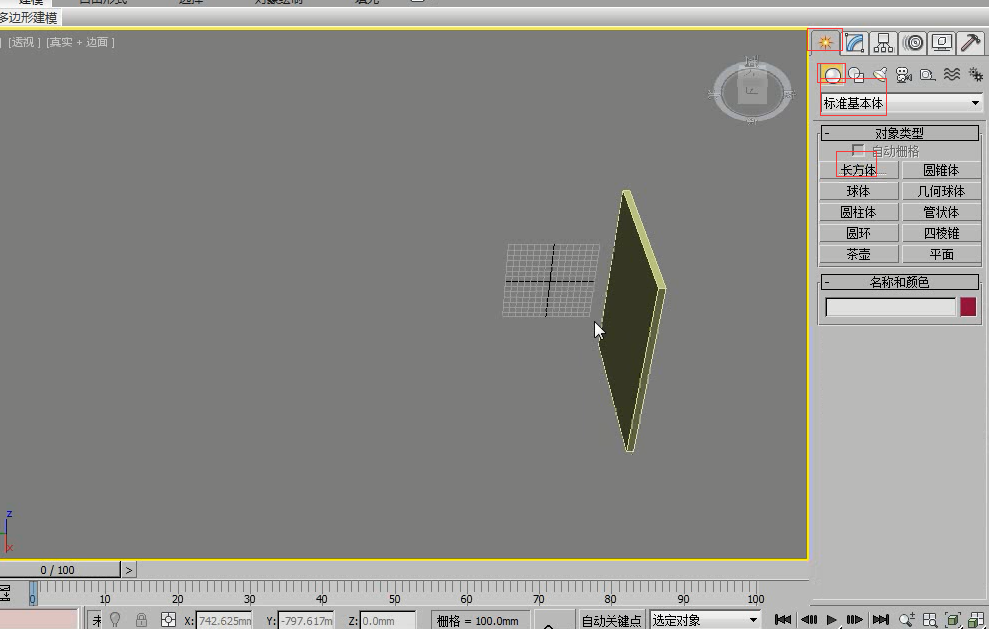
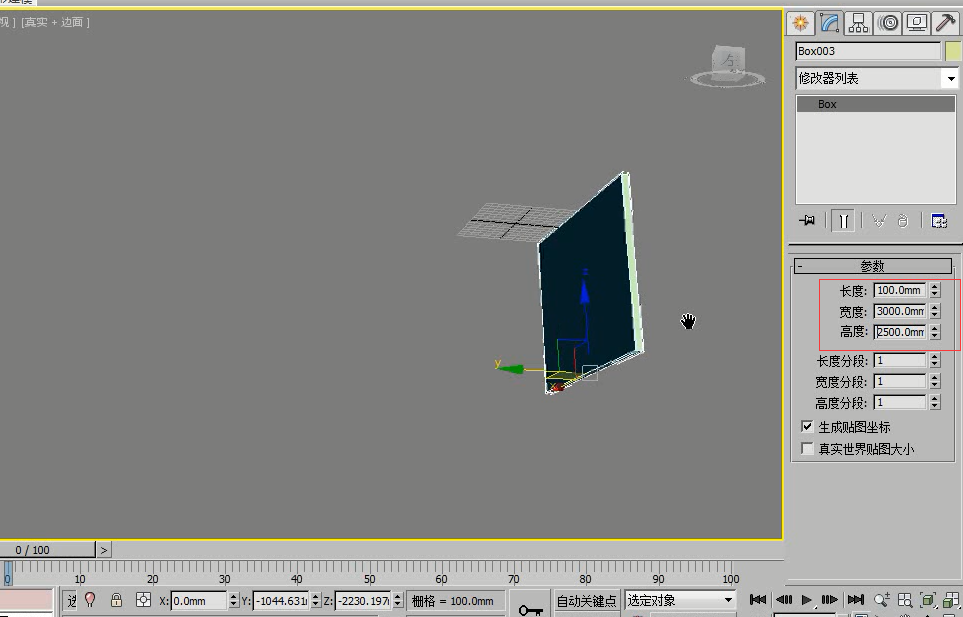

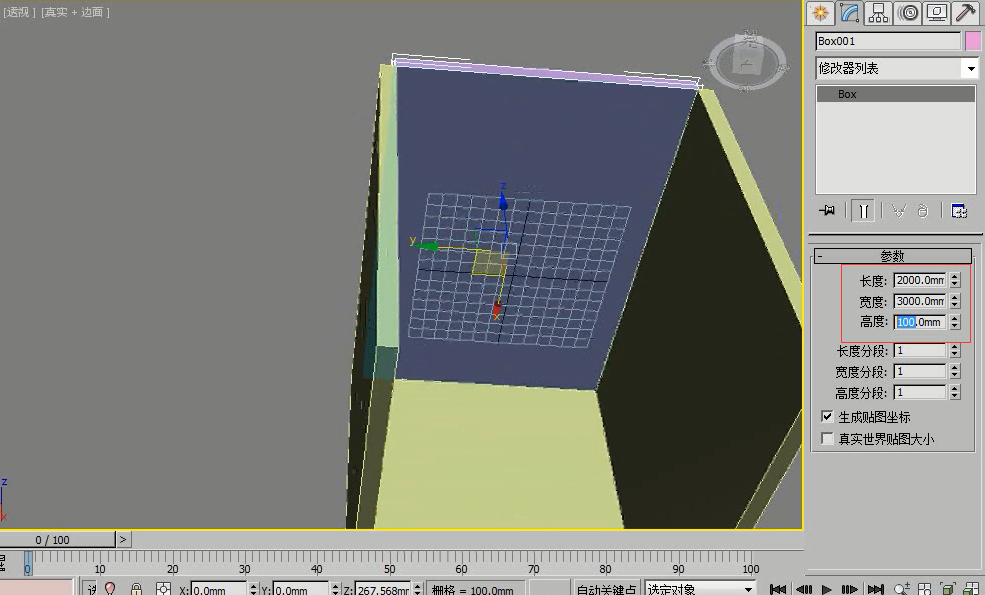
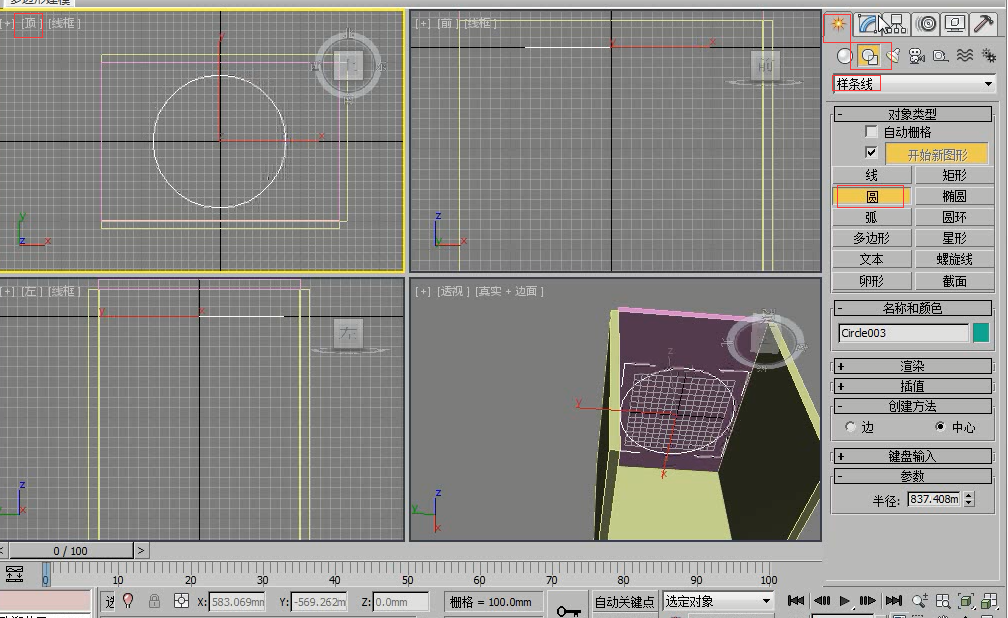




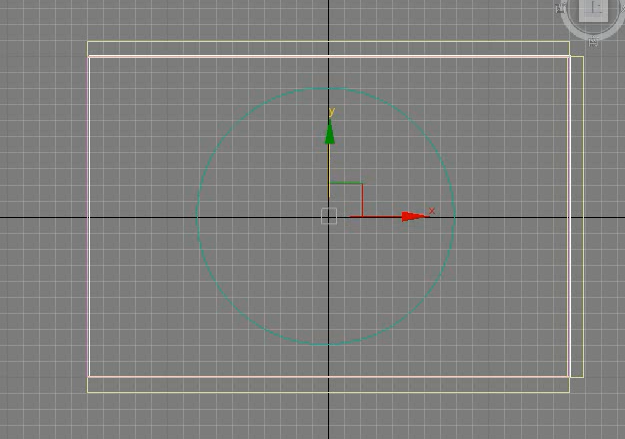


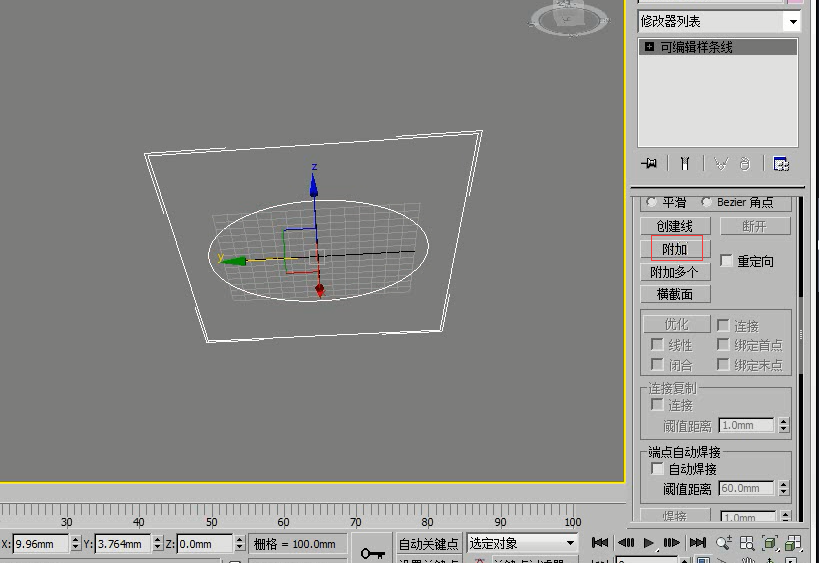








请先 !